Cum să editați și să adăugați filtre la fotografiile live
Miscellanea / / February 14, 2022
Dacă ați încercat vreodată să editați sau să îmbunătățiți o fotografie live pe care ați făcut-o cu iPhone 6s, știți că de îndată ce încercați să faceți asta, iPhone-ul vă obligă să luați o decizie. Puteți fie să vă păstrați fotografia live ca atare, fie să editați fotografia, dar pierdeți animația și sunetul. În acest moment, nu este posibil să adăugați filtre la o fotografie live sau să editați una. Ei bine, cel puțin nu fără puțin ajutor.

Folosind soluția de mai jos în trei pași, puteți edita orice fotografie live pentru a adăuga orice filtru doriți și chiar să decupați lungimea și să faceți alte ajustări. Este nevoie de puțin timp și de câteva aplicații, dar dacă chiar vrei să-ți editezi Live Photo, acest truc va duce cu siguranță treaba la bun sfârșit.
1. Convertiți fotografii live în video
În primul rând, va trebui să faci o fotografie live (fii creativ!) și convertiți-l într-un fișier video.
Notă: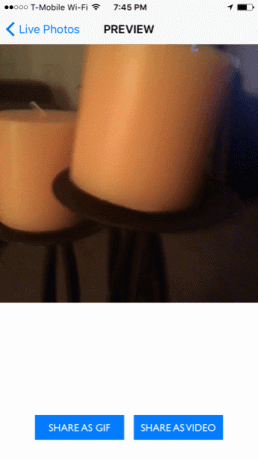

Există o mulțime de modalități de a converti o fotografie live într-un videoclip, dar o modalitate rapidă și gratuită este să faci utilizați aplicația Live Camera, despre care am scris anterior ca o aplicație care poate activa și Live Photos pe iPhone-urile mai vechi. În această aplicație, trebuie doar să selectați Live Photo din biblioteca dvs., alegeți Film și GIF și apoi selectați Distribuie ca videoclip pentru a salva Live Photo ca videoclip în camera foto. Simplu ca asta.
2. Editați și adăugați filtre la fișierul video
Acum că Live Photo este un videoclip, cu siguranță puteți adăuga filtre și îl puteți edita așa cum doriți. Dacă doriți să faceți acest proces cât mai rapid posibil, utilizați o aplicație de editare video care se concentrează pe selecția rapidă a filtrelor și pe ajustări. O astfel de aplicație este Cromic. Include o ajustare a expunerii, margini și șapte filtre gratuit în aplicație. O atingere rapidă poate aplica un filtru. Apoi atingeți doar bifează marcajul în dreapta sus și alegeți să suprascrieți videoclipul curent cu cel nou editat sau salvați-l ca o copie nouă.

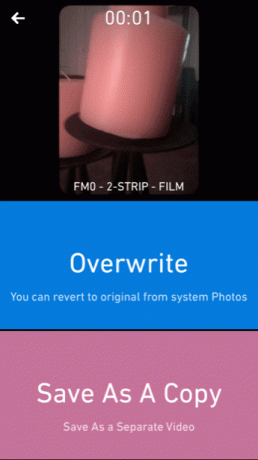
În caz contrar, puteți folosi cu adevărat orice aplicație de editare video pe care o preferați pentru a face editările pe care le doriți la Live Photo. Chiar și iMovie ar putea funcționa dacă doriți să adăugați titluri și efecte super scurte.
3. Convertiți videoclipul înapoi în fotografie live
Acum că ți-ai convertit Live Photo într-un videoclip, ai făcut editări și i-ai adăugat filtre, este timpul să o transformi înapoi într-o Live Photo. În acest fel, vă puteți păstra toate editările și efectele, dar le aveți în continuare grupate în format Live Photo.
Aplicația de care veți avea nevoie pentru a face acest lucru este Live Studio. Este de 0,99 USD în App Store, singura plată pe care va trebui să o faceți prin întregul proces, dar va converti fără efort videoclipul într-o Live Photo. Puteți activa animația cu 3D Touch și toate acele lucruri bune cu care sunteți familiarizat.
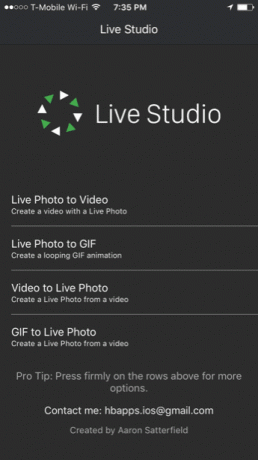
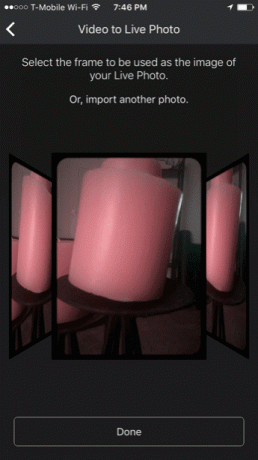
Deschide Live Studio, selectează Video to Live Photo, alegeți fotografia în galerie și apoi selectați cadrul pe care îl doriți ca fotografie live. Restul animației va veni și el la plimbare. Odată ce exportați fotografia live, sunteți gata. Intră în Fotografii și utilizați 3D Touch pentru a aduce viața fotografiei editate.
VEZI ȘI: 3 aplicații pentru a șterge rapid fotografiile și a elibera spațiu pe iPhone
Ultima actualizare pe 03 februarie 2022
Articolul de mai sus poate conține link-uri afiliate care ajută la sprijinirea Guiding Tech. Cu toate acestea, nu afectează integritatea noastră editorială. Conținutul rămâne imparțial și autentic.

Scris de
George Tinari a scris despre tehnologie de peste șapte ani: ghiduri, instrucțiuni, știri, recenzii și multe altele. De obicei, stă în fața laptopului, mănâncă, ascultă muzică sau cântă cu voce tare la muzica respectivă. Îl poți urmări și pe Twitter @gtinari dacă ai nevoie de mai multe plângeri și sarcasm în cronologia ta.



